Jak utworzyć nowy arkusz roboczy w programie Excel 2013
Plik Microsoft Excel nazywa się skoroszytem, a pojedynczy skoroszyt może zawierać wiele arkuszy. Jest to przydatne, gdy masz dużo danych do jednego celu, ale niekoniecznie muszą one należeć do arkusza kalkulacyjnego.
Skoroszyty programu Excel zwykle zawierają domyślnie trzy arkusze, ale liczbę tę można modyfikować w zależności od bieżących potrzeb. Nasz przewodnik poniżej pokazuje, jak utworzyć nowy arkusz w skoroszycie programu Excel 2013, aby można było dodawać informacje do pliku bez edytowania istniejącego arkusza.
Możesz przeczytać ten artykuł, aby uzyskać więcej informacji na temat różnicy między arkuszem a skoroszytem w programie Excel.
Tworzenie nowego arkusza w programie Excel 2013
Kroki w tym przewodniku pokażą, jak dodać nowy, pusty arkusz do skoroszytu, który jest obecnie aktywny w programie Excel 2013. Jeśli chcesz ułatwić identyfikację tego arkusza w przyszłości, przeczytaj ten artykuł o zmianie nazwy arkusza w programie Excel 2013.
- Otwórz skoroszyt w programie Excel 2013.
- Kliknij przycisk + u dołu okna, po prawej stronie istniejących kart arkusza.
Te kroki pokazano również poniżej ze zdjęciami -
Krok 1: Otwórz skoroszyt w programie Excel 2013.
Krok 2: Kliknij przycisk Nowy arkusz (ikona + ) po prawej stronie istniejących kart arkusza.

Pamiętaj, że możesz także utworzyć nowy arkusz roboczy, klikając kartę Narzędzia główne u góry okna, a następnie klikając strzałkę w obszarze Wstawianie w sekcji Komórki wstążki, a następnie klikając przycisk Wstaw arkusz .
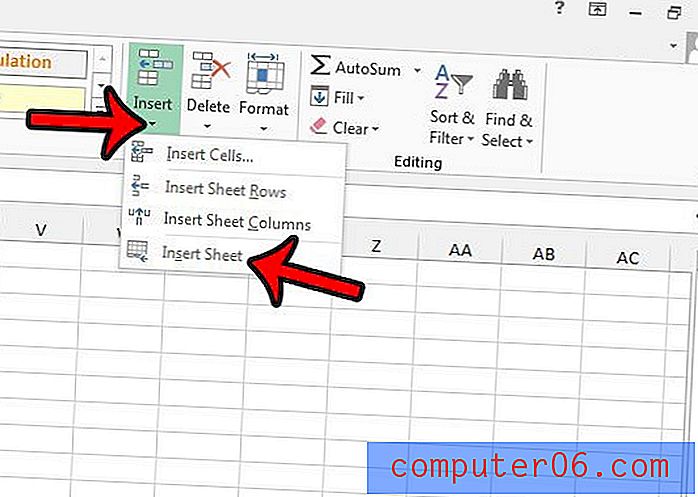
Jeśli nie widzisz kart arkusza w dolnej części programu Excel, mogą one być ukryte. Dowiedz się, jak odkryć karty arkuszy w programie Excel 2013, aby ułatwić przełączanie się między arkuszami.
Czy w twoim skoroszycie brakuje jednego arkusza roboczego i nie możesz go znaleźć? Możesz odkryć arkusze w programie Excel 2013, aby móc edytować zawarte w nich informacje.



